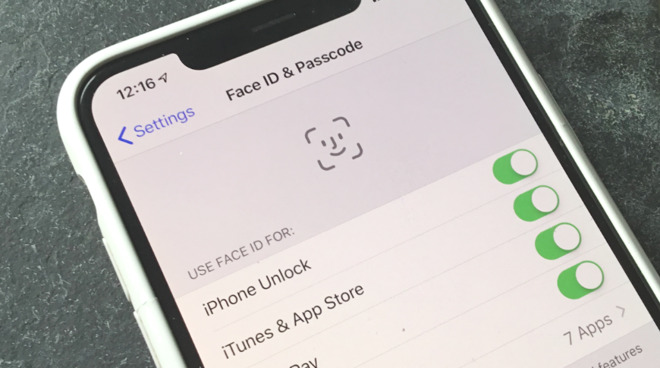
Cómo un Face ID de iPhone 11 Pro que no funciona, la autenticación de Face ID falló
15 diciembre, 2020
Cómo reparar un iPhone 11 Pro que está atascado en una pantalla negra
15 diciembre, 2020Cómo reparar el GPS de un iPhone 11 Pro que no funciona

¿No pudiste usar la aplicación con GPS en tu nuevo teléfono inteligente iPhone 11 Pro? Si es así, entonces esta publicación puede ayudarte. Descubra qué hacer si el GPS no funciona en su iPhone 11 Pro.
Los nuevos modelos de iPhone, incluida la serie iphone 11 recientemente lanzada, ofrecen muchas características esenciales y una de ellas es el sistema de navegación GPS. A través de esta función, puede usar su iPhone para obtener direcciones a sus destinos. Para comenzar, deberá habilitar los servicios de ubicación en su dispositivo y otorgar permiso a su aplicación habilitada para GPS, como Apple Maps o Google Maps, para usar la información de ubicación actual de su teléfono. Por lo general, se le pedirá permiso para acceder a su ubicación cuando utilice una determinada aplicación por primera vez. Aquí es cuando iniciarás la aplicación por primera vez y luego recibirás un mensaje pidiendo permiso para usar tu ubicación junto con una breve explicación sobre cómo la aplicación usaría tu ubicación. Si selecciona Permitir en ese mensaje, se concede permiso para que esa aplicación utilice la información de ubicación de su teléfono. De lo contrario, tendrás que configurarlo manualmente a través de la configuración de tu teléfono más adelante. Entre otros requisitos para utilizar los servicios de ubicación o GPS se encuentran las conexiones activas a celulares, Wi-Fi y Bluetooth. Una vez que haya cumplido con todos estos requisitos, su dispositivo debe estar listo para uso de navegación. En caso de que tenga problemas para usar los servicios de ubicación o el GPS no funcione en su nuevo iPhone 11 Pro, he incluido algunos tutoriales sugeridos para ayudarlo a solucionar el problema y eliminar las causas comunes. Sigue leyendo para más información.
Antes de continuar, siéntase libre de examinar nuestras páginas de solución de problemas para encontrar posibles soluciones a otros problemas con sus otros dispositivos Apple. Si su iPad está en la lista de nuestros dispositivos compatibles, puede visitar su página exclusiva de solución de problemas y encontrar el problema con el que necesita ayuda. Puede consultar o utilizar nuestras soluciones y soluciones provisionales si es necesario. En el caso de que prefiera recibir asistencia directa de nuestra parte, simplemente complete nuestro cuestionario de problemas de iOS y presione enviar para contactarnos.
Solución de problemas en el GPS Apple iPhone 11 Pro que no funciona
Es posible que su dispositivo necesite usar Wi -Conexiones Fi y Bluetooth para determinar su ubicación actual. Dicho esto, asegúrese de mantener habilitadas estas funciones mientras usa el GPS en su iPhone 11 Pro. También tenga cuidado de comprobar la señal GPS. Cuanto más fuerte sea la intensidad de la señal, mejores y más precisos datos GPS obtendrá. Si es necesario, intente trasladarse a una nueva ubicación, preferiblemente un espacio abierto para obtener una mejor señal.
Finalmente, no olvide probar las funciones de GPS de su iPhone utilizando diferentes aplicaciones habilitadas para GPS, como Maps, Google Maps, Waze y similares. Hacerlo le ayudará a determinar si el problema está aislado o no en una determinada aplicación de navegación.
Primera solución: Actualizar los servicios de ubicación en tu iPhone.
Como muchas otras funciones de iOS, el GPS y los servicios de ubicación también pueden tener algunos problemas aleatorios y es entonces cuando deja de funcionar de repente. Para eliminar errores aleatorios de GPS como este, la actualización de los servicios de ubicación puede ayudar. Así se hace:
- En la pantalla de inicio, toca Configuración .
- Seleccione Privacidad .
- Toque Servicios de ubicación.
- Luego, mueva el interruptor para apagar los servicios de ubicación durante unos segundos.
- Mientras los servicios de ubicación están desactivados, reinicia o reinicia tu iPhone.
Tan pronto como su teléfono termine de reiniciarse, vuelva a Configuración-> Privacidad menú y luego cambie el menú [ 19459003] Servicios de ubicación cambie nuevamente para activar la función nuevamente.
TAMBIÉN LEE: Cómo solucionar el error Sin servicio en el iPhone 11 Pro Max, SMS y llamadas no funcionan
Segunda solución: usa el truco del modo avión para reparar el GPS de tu iPhone 11 Pro que no funciona.
Los problemas que afectan a las funciones inalámbricas también se pueden solucionar con el llamado truco del modo avión. Funciona al dar un reinicio simultáneo en las radios inalámbricas de su teléfono y las funciones relevantes. Los errores asociados también se subsanan en el proceso. Así es como se hace:
- Toca Configuración en la pantalla de inicio.
- Seleccione Modo avión.
- Toque el interruptor para activar el modo avión. Hacerlo simultáneamente desactiva las radios inalámbricas de su iPhone.
- Mientras el modo Avión está activado, reinicia / reinicia tu iPhone.
- Luego regrese al menú Configuración-> Modo avión .
- Mueva el interruptor para desactivar el modo avión nuevamente.
Espere a que su iPhone restablezca las señales inalámbricas y luego vuelva al menú Configuración-> Privacidad-> Servicios de ubicación para volver a habilitar la función.
Tercera solución: verifica y administra la configuración de fecha y hora en tu iPhone 11 Pro.
Para utilizar servicios en tiempo real como GPS, su dispositivo debe tener la información de fecha y hora correcta. Si no configuró su dispositivo para usar la fecha y hora automáticas, configure sus ajustes y realice los cambios necesarios con estos pasos:
- En la pantalla de inicio, toque Configuración .
- Seleccione General .
- Toque Fecha y hora.
- Utilice la configuración automática de fecha y hora seleccionando la opción Establecer automáticamente .
Al hacerlo, su dispositivo solicitará que use la información de fecha y hora según la zona horaria de su ubicación actual.
Cuarta solución: Actualice el software de su iPhone a la última versión disponible.
La instalación de nuevas actualizaciones de firmware también puede ayudar a corregir varios tipos de errores del sistema provocados por algunos errores de software. Si no ha configurado su iPhone para que instale actualizaciones automáticamente, siga estos pasos para buscar manualmente las actualizaciones disponibles:
- En la pantalla de inicio, toque Configuración .
- Seleccione General .
- Toque Actualización de software.
Verá una notificación que contiene detalles de la nueva versión de iOS disponible. Lea y revise esta información para tener algún conocimiento sobre lo que ofrece la nueva actualización. Luego, siga los comandos en pantalla para descargar e instalar la actualización cuando esté lista.
Si está utilizando una aplicación de terceros habilitada para GPS para navegar con su iPhone, instalar la última versión de la aplicación también puede ayudar. Aquí es cuando debería considerar verificar algunas actualizaciones de aplicaciones pendientes en su iPhone 11 Pro. Así es como se hace:
- Desde la pantalla Inicio , toque App Store [19459010 ] para abrirlo.
- Toque la pestaña Hoy en la parte inferior.
- Luego toque el icono de perfil de usuario en la esquina superior derecha de la pantalla.
- Debería ver los detalles de la cuenta.
- Desplácese hacia abajo hasta la sección Actualizaciones disponibles .
- Toca Actualizar junto a la aplicación para actualizar aplicaciones individuales.
- Si hay varias actualizaciones de aplicaciones disponibles, presione Actualizar todo para actualizar todas las aplicaciones simultáneamente.
Espere hasta que todas las aplicaciones hayan terminado de actualizarse y luego reinicie su iPhone para aplicar los cambios de software recientes. Inicie su aplicación GPS después de que su teléfono se reinicie y vea si el problema está solucionado.
Quinta solución: Restablece la configuración de ubicación y privacidad en tu iPhone 11 Pro.
Es posible que deba considerar restablecer la configuración de privacidad y ubicación de su teléfono por completo en este momento. Al hacerlo, puede cambiar la ubicación de su teléfono y la configuración de privacidad a la forma en que estaban configuradas cuando usó su dispositivo por primera vez. Así es como se hace:
- Abra la aplicación Configuración en su iPhone, luego vaya a General > Restablecer menú .
- Toque Restablecer ubicación y privacidad.
- Ingrese su contraseña y confirme su acción.
- Siga las instrucciones en pantalla para completar el proceso de reinicio.
La ubicación predeterminada y la configuración de privacidad se restaurarán. Por lo tanto, verifique y asegúrese de que la función de servicios de ubicación esté habilitada.
Último recurso: restablece la configuración de red en tu iPhone 11 Pro.
El recurso al restablecimiento de la configuración generalmente se considera una de las últimas opciones cuando se trata de problemas persistentes. Dado que el GPS es una función relacionada con la red, se recomienda realizar un restablecimiento en la configuración de la red. Este restablecimiento borrará toda la configuración de red actual, incluidas las redes personalizadas, las conexiones Wi-Fi y Bluetooth guardadas, junto con otra información de la red. Los errores asociados también se eliminarán en el proceso. Solo asegúrese de anotar su contraseña de Wi-Fi, ya que tendrá que ingresarla nuevamente para unirse y volver a conectarse a su red Wi-Fi. Luego, siga estos pasos cuando esté listo para restablecer la configuración de red en su iPhone:
- En la pantalla de inicio, toque Configuración [ 19459002].
- Seleccione General .
- Desplácese hacia abajo y toque Restablecer .
- Toque Restablecer configuración de red desde las opciones dadas.
- Ingrese su contraseña si se le solicita que continúe.
- Confirme la acción tocando Restablecer configuración de red nuevamente .
Espere a que su teléfono termine de restablecer su configuración de red. Cuando finalice el restablecimiento, su dispositivo debería reiniciarse por sí mismo y luego cargar los valores y opciones de red originales. Esto significa la necesidad de que configure las conexiones de red y habilite las funciones necesarias, en particular los servicios de ubicación, para que pueda usarlos nuevamente en su teléfono.
¿Sigue sin funcionar el GPS de su iPhone 11 Pro?
Lo que está tratando podría ser un error de sistema complejo, que generalmente requiere soluciones más avanzadas como un reinicio completo del sistema. Si crees que vale la pena intentarlo, puedes continuar y restablecer de fábrica tu iPhone 11 Pro o usar iTunes para restaurar tu dispositivo. No olvide hacer una copia de seguridad de todos sus archivos importantes desde el almacenamiento del iPhone para poder recuperarlos después. Puede hacer una copia de seguridad de los datos de su iPhone en iTunes o directamente en su cuenta de iCloud.
Calibrar la brújula de tu iPhone también puede ayudar a mejorar la precisión de la ubicación en Google Maps y otras aplicaciones habilitadas para GPS. Si está interesado en probar esta solución alternativa en lugar de realizar un restablecimiento del sistema, simplemente siga estos pasos:
- Para comenzar, diríjase a su iPhone [19459003 ] Configuración-> Privacidad-> Servicios de ubicación menú y asegúrese de que el interruptor esté encendido.
- Seleccione su aplicación con GPS y luego establezca el valor de su preferencia de ubicación ( Permitir acceso a la ubicación ) en Siempre.
- Después de realizar estos cambios, vuelva al menú Configuración-> Privacidad-> Servicios de ubicación y asegúrese de que el interruptor esté encendido / verde.
- Desplácese hacia abajo y toque Servicios del sistema en la parte inferior de la lista.
- Luego toque el interruptor junto a Calibración de la brújula a la posición ON . Si el interruptor ya está encendido, significa que su teléfono está configurado para calibrar la brújula automáticamente.
Siga el resto de las instrucciones en pantalla para completar el proceso de calibración. Luego, abra una aplicación con GPS para probar y ver si ahora puede encontrar su ubicación actual como debería.
Conéctese con nosotros
Estamos comprometidos a ayudar a nuestros lectores a solucionar los problemas con sus teléfonos y a aprender cómo utilizar correctamente sus dispositivos. Por lo tanto, si tiene otros problemas, puede visitar nuestra página de solución de problemas para que pueda verificar usted mismo los artículos que ya publicamos que contienen soluciones a problemas comunes. Además, creamos videos para demostrar cómo se hacen las cosas en su teléfono. Visite nuestro Canal de Youtube y suscríbase a él. Gracias.
